Là một người làm công việc sáng tạo nội dung trên internet, phần lớn thời gian trong ngày của tôi dành cho việc gõ phím viết bài trên máy tính. Ban đầu, tôi thường viết trực tiếp vào cổng quản lý nội dung (CMS) của website. Tuy nhiên, việc phải xử lý những đoạn văn bản dài trong cửa sổ trình duyệt không mang lại cảm giác thoải mái. Hơn nữa, tôi thường xuyên bị phân tâm bởi các tab khác mở trong trình duyệt, như mạng xã hội hay YouTube. Đó là lý do tôi quyết định chuyển sang sử dụng một ứng dụng chuyên dụng để viết bài. Tôi đã thử Notion, Obsidian và Joplin – tất cả đều là những công cụ tuyệt vời, nhưng tôi luôn cảm thấy chúng cung cấp quá nhiều tính năng so với nhu cầu thực sự của mình. Vì vậy, tôi đã đi tìm một ứng dụng chỉ cho phép tôi viết mà không có bất kỳ yếu tố gây xao nhãng nào.
Tôi đã thử qua nhiều lựa chọn khác nhau trước khi tình cờ biết đến Freewrite khi lướt X (trước đây là Twitter). Tôi quyết định dùng thử ứng dụng này vì nó miễn phí và mã nguồn mở. Chỉ sau vài phút trải nghiệm, tôi lập tức nhận ra đây chính là ứng dụng viết lách yêu thích mới của mình. Freewrite là một ứng dụng tập trung, không gây xao nhãng với số lượng tính năng vừa đủ. Nó không hề phức tạp, có tích hợp bộ hẹn giờ và cung cấp nhiều lựa chọn phông chữ. Quan trọng nhất, nó cho phép bạn viết một cách tự do. Dưới đây là lý do tại sao tôi đã gắn bó với Freewrite và bạn cũng nên thử nó.
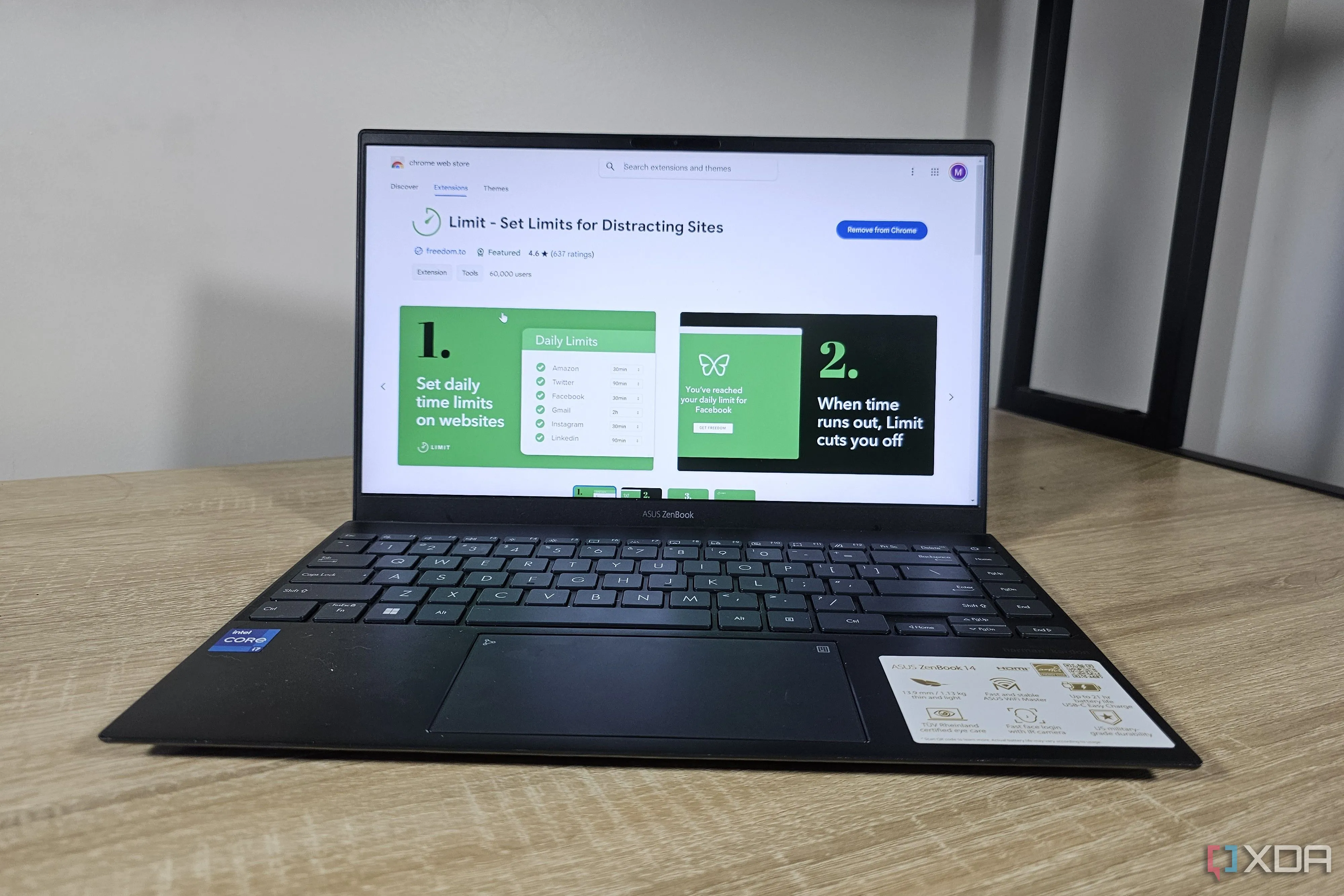 Màn hình laptop hiển thị giao diện viết lách tối giản của Freewrite, giúp người dùng tập trung làm việc.
Màn hình laptop hiển thị giao diện viết lách tối giản của Freewrite, giúp người dùng tập trung làm việc.
Giao diện tối giản – Tập trung vào từng dòng chữ
Ngay khi mở Freewrite, bạn sẽ nhận ra giao diện của nó trông giống hệt một khung vẽ trống. Chỉ có một vài nút bấm nhỏ ở cuối cửa sổ, và thế là hết. Toàn bộ không gian được dành riêng cho việc viết lách, đúng như những gì tôi tìm kiếm. Theo mặc định, ứng dụng chạy ở chế độ sáng, nhưng có một nút chuyển đổi sang chế độ tối dành cho những ai yêu thích màu đen mờ.
Không yếu tố thừa, chế độ sáng/tối, tùy chỉnh font
Về định dạng, bạn sẽ có các tùy chọn tối thiểu nhất. Có bốn phông chữ để lựa chọn, cùng với khả năng thay đổi kích thước phông chữ. Nếu bạn quá lười hoặc không quyết đoán, chỉ cần chọn tùy chọn “Random” và bắt đầu gõ. Thật đơn giản! Mặc dù tôi yêu thích giao diện này, tôi vẫn phải đề cập rằng một trình soạn thảo Markdown sẽ khiến mọi thứ tốt hơn rất nhiều đối với những người như tôi, những người muốn sao chép nội dung sang một nền tảng khác. Tôi không thể in đậm, in nghiêng hoặc thêm các tiêu đề với kích thước khác nhau. Hiện tại, tôi phải thực hiện những thay đổi này sau khi dán nội dung vào CMS. Tôi hiểu rằng ứng dụng chủ yếu dành cho freewriting (viết tự do), nơi các tùy chọn định dạng này không thực sự cần thiết. Tuy nhiên, tôi vẫn hy vọng nhà phát triển có thể bổ sung nó trong các bản phát hành tương lai.
Ngoài ra, còn có một nút lịch sử nhỏ lưu trữ các bài viết trước đây của bạn cục bộ trên máy tính. Chúng được gắn nhãn theo ngày tạo và bạn có thể truy cập chúng từ cùng một menu. Cuối cùng, có tùy chọn chuyển sang chế độ toàn màn hình để loại bỏ mọi yếu tố khác khỏi tầm mắt.
Hẹn giờ tích hợp – Bí quyết cho phiên làm việc hiệu quả
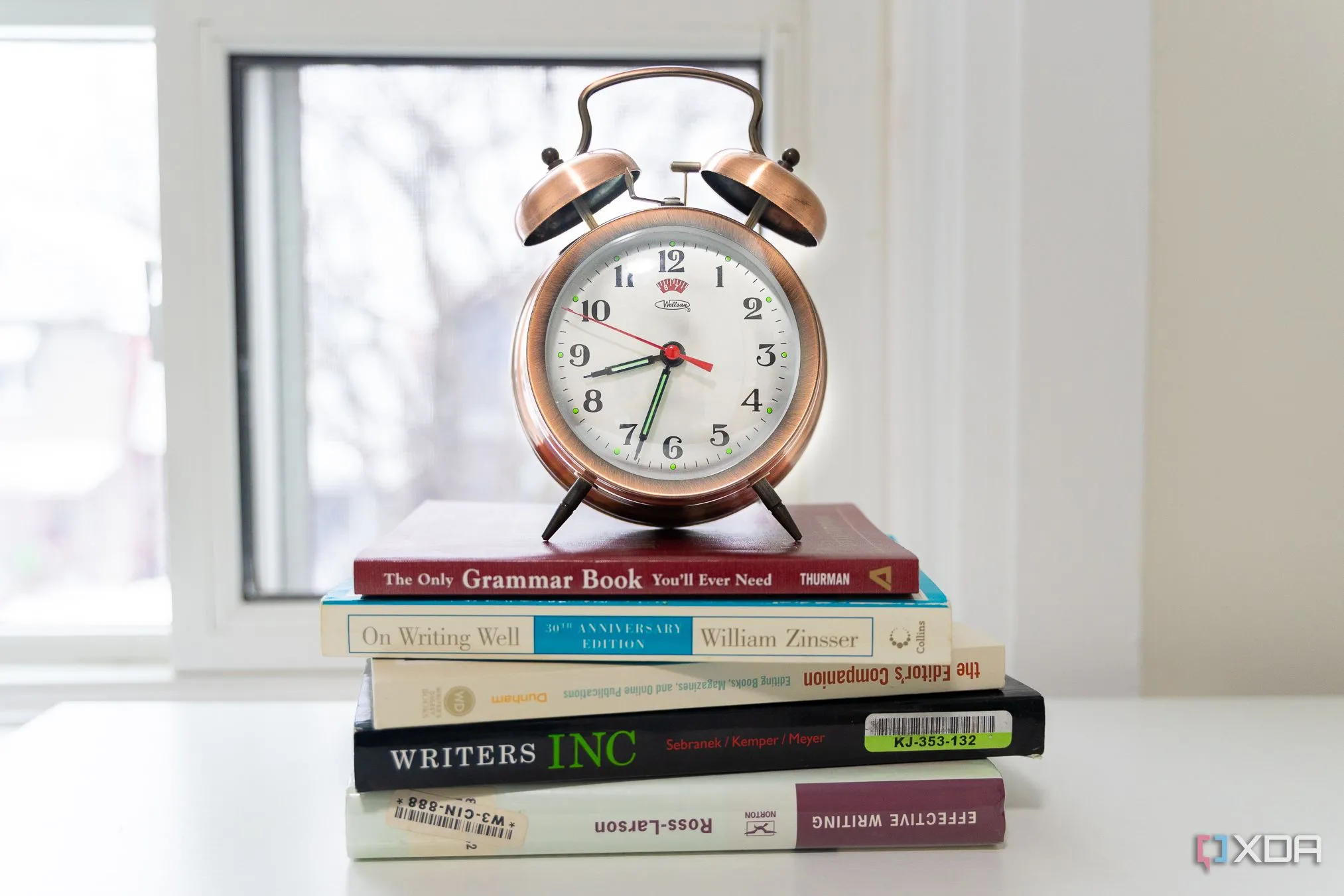 Đồng hồ thời gian biểu tượng cho tính năng hẹn giờ Pomodoro trong ứng dụng Freewrite, hỗ trợ phiên làm việc tập trung.
Đồng hồ thời gian biểu tượng cho tính năng hẹn giờ Pomodoro trong ứng dụng Freewrite, hỗ trợ phiên làm việc tập trung.
Ngoài các tùy chọn phông chữ, bạn cũng sẽ thấy một bộ hẹn giờ ở phía bên phải, sẽ kích hoạt ngay khi bạn nhấp vào. Nó có thể được đặt từ vài phút lên đến 45 phút. Ý tưởng là một khi bộ hẹn giờ bắt đầu, bạn không nên ngừng viết cho đến khi hết thời gian. Tôi đã sử dụng nó như một bộ hẹn giờ Pomodoro cho công việc, nhưng bạn cũng có thể dùng nó để giới hạn số lượng ý tưởng bạn muốn ghi lại trong một lần.
Để thay đổi thời lượng của bộ hẹn giờ, bạn chỉ cần di chuyển con trỏ chuột đến nó và cuộn lên hoặc xuống. Tôi rất thích cách triển khai phản hồi xúc giác trên macOS khi bạn cuộn trên bộ hẹn giờ. Chính những chi tiết nhỏ tinh tế như vậy đã chinh phục tôi.
Tích hợp AI thông minh – Hiểu rõ hơn những dòng suy nghĩ
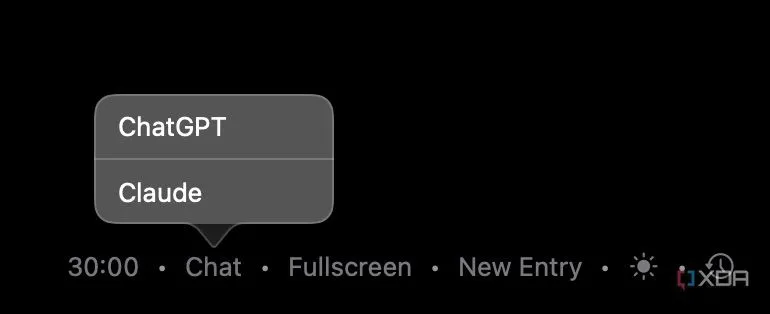 Giao diện tích hợp AI trong ứng dụng Freewrite, hiển thị đoạn văn bản được gửi đến ChatGPT để phân tích cảm xúc.
Giao diện tích hợp AI trong ứng dụng Freewrite, hiển thị đoạn văn bản được gửi đến ChatGPT để phân tích cảm xúc.
Mặc dù tính năng này không thực sự hữu ích cho mục đích sử dụng của tôi, nhưng nó lại cực kỳ tuyệt vời cho những người sử dụng ứng dụng đúng với mục đích ban đầu của nó – freewriting. Khi những suy nghĩ của bạn đã tuôn chảy vào tài liệu, hãy nhấp vào nút “Chat” ở dưới cùng, và chúng sẽ được xuất sang ChatGPT hoặc Claude với một lời nhắc phù hợp giúp bạn hiểu cảm xúc của mình và gợi ý các biện pháp để cảm thấy tốt hơn. Đây là một bổ sung đáng yêu giúp ứng dụng này nổi bật.
Đơn giản là sức mạnh lớn nhất
Vấn đề lớn nhất của tôi với các ứng dụng ghi chú và viết lách dựa trên Markdown phổ biến là có quá nhiều yếu tố trên màn hình, dễ gây khó chịu và phân tâm. Tôi không muốn 10 tab khác nhau hiển thị mọi lúc. Khi tôi viết, tôi chỉ đơn giản muốn viết. Freewrite giúp tôi đạt được điều đó một cách đơn giản nhất có thể. Tôi cũng thích cách ứng dụng này khuyến khích freewriting – về cơ bản là ghi lại những suy nghĩ của một người từ mọi khía cạnh cuộc sống, không giới hạn. Bạn có thể chia sẻ cảm xúc của mình với ChatGPT chỉ bằng một cú nhấp chuột và hiểu rõ hơn về cách bạn đang cảm thấy. Thật sự là một ý tưởng thiên tài! Đáng chú ý, Freewrite được thiết kế cho macOS, nhưng cũng có một phiên bản dành cho Windows với cùng bộ tính năng và sự mượt mà.
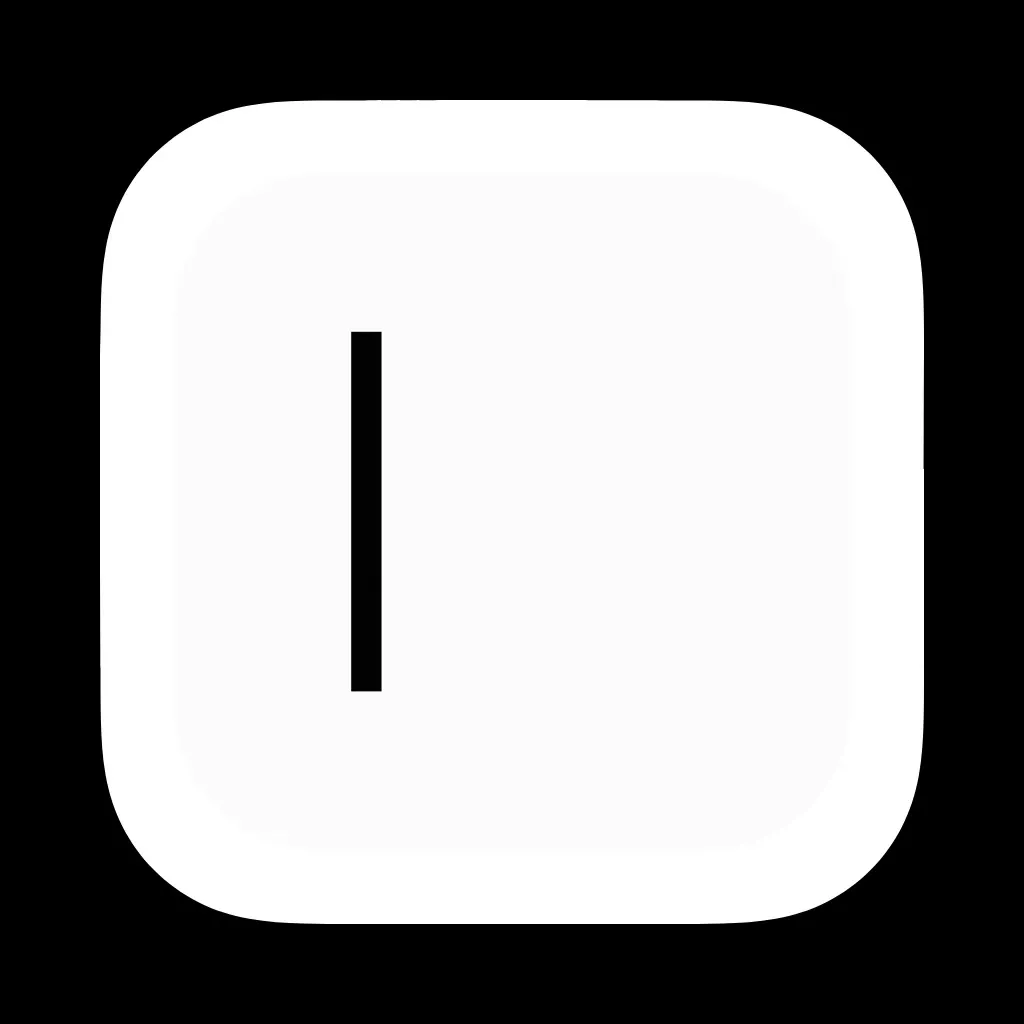 Logo ứng dụng Freewrite, biểu tượng cho sự đơn giản và tập trung trong viết lách.
Logo ứng dụng Freewrite, biểu tượng cho sự đơn giản và tập trung trong viết lách.
Freewrite là một công cụ viết lách mã nguồn mở, không gây xao nhãng, có giao diện tối giản và tích hợp bộ hẹn giờ giúp tập trung tối đa.
Kết luận
Trong thế giới số hóa đầy rẫy những yếu tố gây phân tâm, việc tìm thấy một công cụ đơn giản, tập trung như Freewrite là một điều may mắn cho những người làm công việc viết lách. Với giao diện tối giản, tính năng hẹn giờ Pomodoro hữu ích và khả năng tích hợp AI để phân tích suy nghĩ, Freewrite thực sự là một giải pháp tối ưu cho bất kỳ ai muốn nâng cao năng suất và trải nghiệm viết không gián đoạn.
Nếu bạn đang tìm kiếm một môi trường viết lách thuần túy, nơi mọi sự chú ý đều dồn vào câu chữ, Freewrite chắc chắn là một lựa chọn đáng để thử. Hãy tải về và trải nghiệm Freewrite ngay hôm nay để tự mình cảm nhận sự khác biệt. Đừng ngần ngại chia sẻ những trải nghiệm của bạn với ứng dụng này trong phần bình luận bên dưới!